T-Mobile-одне з найбільших імен у світі мобільних телекомунікацій . Бренд має дочірні компанії в Нідерландах, Румунії, Чехії, Польщі та США, що робить його одним з найпопулярніших стільникових носіїв у всьому світі.
Якщо ви абонент T-Mobile, ви, ймовірно, помітили різні стільникові технології GSM, що відображаються на мережевій панелі телефонів, таких як 2G, 3G або 4G.
GSM означає глобальну систему для мобільних комунікацій, найпоширеніша технологія в усьому світі, а T-Mobile-один із постачальників послуг, які використовують цю технологію. Останні телефони підтримують край (2G), 3G, 4G та 5G.
Якщо ви помітили, що ваш T-Mobile Phone відображає край, він використовує мережу другого покоління 2G для підключення та передачі даних через мережі GSM.
Ця публікація пояснює, що стосується T-Mobile Edge та як усунути будь-які проблеми, пов'язані з цією стільниковою мережею. Продовжуйте читати, щоб дізнатися більше.
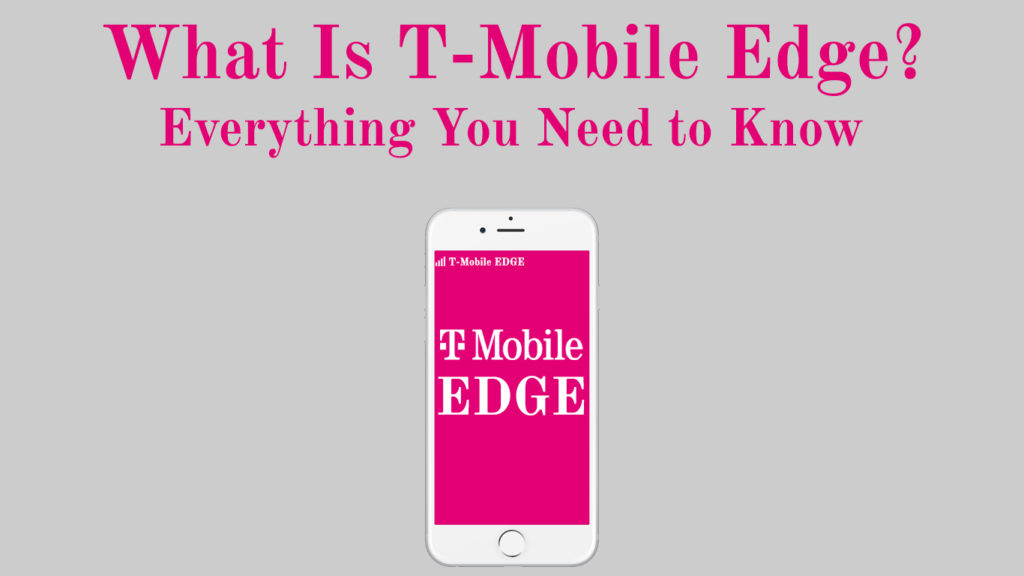
Отже, що саме T-Mobile Edge?
T-Mobile Edge-це мережева технологія другого покоління, яка полегшує передачу даних через мережі GSM.
Edge означає підвищену швидкість передачі даних для еволюції GSM і зазвичай відомий як 2G. Отже, якщо ви бачите Edge або Letter E, що відображається на вашому T-Mobile, ви зараз підключені до мережі 2G, і ваш пристрій передає дані через цю мережу.
Незважаючи на те, що T-Mobile Edge-це повільна і стара стільникова технологія, він стане в нагоді в областях, які не мають покриття 3G, 4G та 5G. Це гарантує, що ваш пристрій залишається підключеним до Інтернету, незважаючи на повільну швидкість .
Пояснені типи мобільних мереж
Чи існує все ще Edge Technology?
Незважаючи на появу 3G, 4G LTE та 5G клітинних технологій, Edge або 2G все ще існує. Ці останні учасники зосереджуються на швидкості передачі даних над підключенням, а EDGE надає пріоритет підключенню над швидкістю.
Як ви вже знаєте, T-Mobile надає пріоритет підключенню над швидкістю даних. Мета полягає в тому, щоб забезпечити найсильнішу можливу силу сигналу та підтримувати підключення до Інтернету .
Увімкнення T-Mobile Edge допомагає запобігти втраті сигналу та гарантує, що ваш пристрій може передавати та отримувати дані, незважаючи на повільну швидкість. Крім того, не всі області мають покриття 3G, 4G LTE або 5G, тобто 2G або край тут залишається в осяжному майбутньому.
Чому мій телефон застряг на T-Mobile Edge?
Сьогоднішні смартфони підтримують останні стільникові технології, включаючи 3G, 4G LTE та 5G.
Ваш телефон може підтримувати будь-яку з цих мереж, але все ще застряг на T-Mobile Edge незалежно від того, куди ви їдете. Ця ситуація може бути неприємною, враховуючи, що мережа 2G порівняно повільна.
На щастя, повернутися до вашої оригінальної мережі відносно просто, доки ви знаєте причину проблеми.
Нижче наведені основні причини, що ваш телефон все ще використовує T-Mobile Edge, незважаючи на те, що має 3G або 4G LTE план та як їх виправити:
Перевірте мережеве покриття вашої області
Верхня причина, що ваш телефон застряг на T-Mobile Edge, а не повернутися до 3G, 4G LTE або 5G-це погане покриття мережі .
Перший крок - перевірити стільникове покриття у вашій області, щоб встановити, чи має він адекватну силу сигналу.
Як відомо, 3G, 4G LTE та 5G не доступні у всіх областях, тобто вам, можливо, доведеться використовувати T-Mobile Edge, залежно від вашого поточного місця розташування. Швидше за все, ви можете не насолоджуватися належним покриттям, якщо ви знаходитесь у віддаленому районі, далеко від мережевих веж.
Такі перешкоди, як дерева, гори та високі будівлі, також можуть заважати вашому телефону отримати адекватну силу сигналу, додатково пояснюючи, чому ваш телефон застряг на T-Mobile Edge.
Подумайте про те, щоб піднятися ближче до башти комірок, щоб вирішити цю проблему та отримати кращий прийом. Ваш пристрій автоматично перемикається з T-Mobile Edge на більш швидку мережу, як 3G, 4G LTE або 5G.
Ви можете використовувати такий інструмент, як CellMapper, Collector Tower або OpenBMAP, щоб знайти найближчу 4G -башту біля вас.
Перезавантажте телефон
Якщо ви їхали з віддаленого місця, швидше за все, ваш телефон залишиться застрягнути на T-Mobile Edge, навіть якщо ви наблизитесь до башти комірок.
Таким чином, перезавантаження телефону вирішить проблеми з мережею та виправить незначні помилки, спричинені оновленнями програмного забезпечення.
Ось кроки:
- Натисніть кнопку живлення на своєму смартфоні
- Виберіть перезапуск
- Дозвольте вашому смартфоні перезавантажити
- Не використовуйте телефон, поки не буде завершено процес перезавантаження
- Перевірте, чи вирішує це проблему
Якщо перезапуск телефону не вирішує проблему, подумайте про її повністю вимкнути. Ось кроки:
- Натисніть кнопку живлення на своєму смартфоні
- Виберіть вимкнути замість перезапуску
- Зачекайте кілька хвилин
- Увімкніть телефон
- Дозвольте телефону завантажуватися
- Перевірте, чи вирішує цей крок проблему
Способи вимкнути або перезапустити iPhone
Увімкніть і вимкніть режим літака
Режим літака - це особливість у більшості смартфонів. Коли ви вмикаєте його, він відключає всі бездротові з'єднання, включаючи мобільні дані, стільникову мережу, Wi-Fi, GPS та Bluetooth.
Коли ви вимикаєте режим літака, він відновлює ваші бездротові з'єднання та налаштування мережі.
Якщо у вас є проблеми з мобільною мережею, і ваш телефон застряг на T-Mobile Edge, подумайте про включення та вимкнення режиму літака.
На щастя, процес перемикання режиму літака швидкий і простий. Ось кроки, як це зробити:
- Перейдіть до програми «Налаштування» на своєму смартфоні
- Торкніться більше
- Перейдіть до бездротових мереж
- Активуйте режим літака
- Зачекайте кілька секунд
- Деактивувати режим літака
- Перевірте, чи повертається ваш телефон у бажану мережу
Як увімкнути або вимкнути режим літака на iPhone
Як увімкнути або вимкнути режим літака на телефоні Android (Samsung)
Ви також можете перемикати та вимкнути режим літака в меню швидких налаштувань. Помініть верхню частину екрана смартфонів, щоб відкрити меню. Шукайте значок літака та торкніться його, щоб активувати режим літака. Знову натисніть на значок, щоб деактивувати режим літака.
Увімкніть правильний мережевий режим
Ваш телефон може застрягти на T-Mobile Edge, оскільки ви налаштовуєте його на роботу в конкретному мережевому режимі.
Залежно від моделі смартфона, ви можете дозволити своєму пристрою отримати доступ до чотирьох різних мережевих режимів, включаючи 2G, 3G, 4G LTE та 5G.
Встановлення 2G як бажаний мережевий режим означає, що ваш пристрій не перемикає на 3G або 4G, навіть якщо ви перебуваєте в області з адекватним покриттям сигналу. Увімкнення правильного мережевого режиму може допомогти вирішити проблему швидко та безперешкодно.
Виконайте ці кроки, щоб увімкнути правильний мережевий режим на вашому пристрої:
- Перейдіть до налаштувань
- Виберіть мережевий Інтернет
- Перейдіть до мобільної мережі
- Виберіть бажаний тип мережі
- Натисніть на 3G, 4G або 5G залежно від підтримуваних мереж
- Клацніть ОК і зачекайте приблизно на хвилину
- Перевірте, чи це вирішує проблему
Примітка. Ви можете встановити телефон у режим автоматичного набору, щоб пристрій автоматично перемикати мережі залежно від покриття та сили сигналу.
Як встановити бажаний тип мережі на iPhone
Від'єднайте та підключіться до стільникової мережі
Якщо вибір правильного мережевого режиму не вирішує проблему, подумайте про відключення та повторне з'єднання телефону до мобільної мережі. Цей крок може допомогти відновити ваш пристрій до мережі 3G, 4G або 5G, яку він раніше використовував.
На жаль, ця функція доступна лише на вибраних телефонах. Якщо ваш телефон не підтримує його, подумайте про перемикання режиму літака, як описано в попередньому розділі вище.
Виконайте ці кроки, щоб відключити та підключитися до вашої стільникової мережі:
- Перейдіть до налаштувань
- Виберіть мережевий Інтернет
- Виберіть SIM -картки (для подвійних симфонів)
- Перемикайте кнопку поруч із іменем вашої SIM -картки, щоб відключитись від мобільної мережі
- Увімкніть кнопку поруч із іменем вашої SIM -картки, щоб знову підключитися до вашої стільникової мережі
- Перевірте, чи вирішують ці кроки проблему
Видаліть і знову вставляйте SIM -карту
Ще один швидкий спосіб виправити пристрій, застряг на T-Mobile Edge,-це видалити та знову вставити SIM-карту. Іноді ваша SIM -карта може спричинити проблему, і для відновлення вашої мережі 3G або 4G потрібно відновити вашу мережу 3G або 4G.
На щастя, процес видалення та повторного введення вашої SIM -картки не повинен бути складним, оскільки ви, ймовірно, робили це раніше, коли ви придбали свій пристрій.
Ось кроки:
- Вимкніть пристрій
- Обережно видаліть SIM -карту за допомогою штифта викиду
- Акуратно витріть SIM -карту за допомогою чистої тканини або бавовняного тампон
- Зачекайте кілька секунд
- Повторно вставте SIM -карту, поклавши її на лоток належним чином
- Увімкніть телефон
- Зачекайте, поки телефон завантажиться
- Перевірте, чи це вирішує проблему
Як видалити/замінити SIM -карту (iPhone)
Як видалити/замінити SIM -карту (телефон Android)
Змініть параметри APN
Якщо, здається, нічого не працює до цього моменту, настав час змінити налаштування APN . Ваш телефон може застрягти на T-Mobile Edge і не повертається до його оригінальної мережі через неправильні налаштування APN.
APN означає назву точки доступу. Цей параметр містить критичну інформацію, яка визначає, як ваш пристрій завершує з'єднання даних.
Якщо налаштування корумповані, неправильні чи суперечливі, ви не будете використовувати бажану мережу. Ще гірше, ви не будете отримувати доступ до Інтернету, поки не вирішите цю проблему.
Виконайте ці кроки, щоб змінити налаштування APN :
- Перейдіть до налаштувань
- Натисніть на з'єднання або мережу
- Торкніться мобільної мережі
- Перейдіть до Advanced
- Виберіть назви точок доступу
- Торкніться трьох кнопок у верхній частині екрана та виберіть зі списку існуючого APN або створіть новий
- Перевірте, чи вирішує це виправлення
Примітка. Залежно від вашої моделі телефону ( Android / iPhone ) вам доведеться використовувати різні налаштування T-Mobile APN.
Як змінити параметри APN (Android)
Перевірте оновлення налаштувань мережевої служби
Якщо ви щойно придбали новий телефон і вставили в пристрій нову SIM-карту, T-Mobile надішле вам налаштування конфігурації мережі, які ви повинні встановити для доступу до інших стільникових технологій.
Невиконання цих налаштувань конфігурації означає, що ви можете залишатися застрягнути на T-Mobile Edge. У деяких випадках T-Mobile Edge може не працювати належним чином і не буде здійснювати дзвінки або отримувати доступ до Інтернету.
Найшвидший спосіб вирішити цю проблему - це натиснути налаштування конфігурації, надіслані вашим оператором, щоб встановити їх на своєму пристрої.
Якщо ваш мережевий оператор не надсилає ці налаштування, у вас немає іншого варіанту, як завантажити їх вручну.
Ось кроки:
- Перейдіть до налаштувань на своєму телефоні
- Виберіть General
- Перейдіть на сторінку про
- Перейдіть до оновлення налаштувань T-Mobile
- Торкніться файлів оновлення, щоб завантажити та встановити їх на телефоні
Змініть параметри заощадження акумуляторів
Смартфони мають агресивну систему управління акумуляторами, яка працює над збереженням часу акумулятора.
Коли ви активуєте режим заощадження акумуляторів, ваш телефон вибере повільну мережу для збереження живлення.
Рекомендоване читання:
- Ethernet Splitter проти комутатора (в чому різниця?)
- DOCSIS 3.0 проти DOCSIS 3.1 (порівняно стандарти DOCSIS)
- FIOS Internet 50/50 Vs. 100/100
Якщо ваш телефон застряг на T-Mobile Edge, ви, ймовірно, встановите його в режим економії акумулятора. Видалення цього налаштування може допомогти відновити ваш пристрій до його оригінальної мережі.
Виконайте ці кроки:
- Перейдіть до налаштувань на своєму телефоні
- Перейдіть до розділу акумулятора
- Знайдіть заощадження акумуляторів або оптимізацію акумулятора
- Вимкніть економію акумулятора
Примітка. Ви також можете вимкнути економію акумуляторів, витягнувши панель сповіщень на своєму телефоні, щоб знайти налаштування електроенергії. З цього налаштування ви побачите параметр Saver Battery. Натисніть на нього, щоб вимкнути його.
Скиньте налаштування мережі своїх телефонів
Якщо ви спробували всі вищезазначені виправлення, але ваш T-Mobile Edge не працює правильно або виникає проблеми з переходом на інші стільникові мережі, можливо, вам доведеться скинути свої налаштування мережі.
Виконайте ці кроки, щоб скинути налаштування мережі телефонів:
- Перейдіть до налаштувань
- Виберіть Загальне управління
- Виберіть скидання
- Перейдіть до резервного скидання
- Торкніться мережі
- Виберіть налаштування скидання
- Перезавантажте телефон
- Перевірте, чи це вирішує проблему
Як скинути налаштування мережі на iPhone
Як скинути налаштування мережі на телефоні Android (Samsung)
Висновок
Якщо ваш T-Mobile Edge не працює або ви хочете змінити свій план 3G або 4G LTE, дотримуйтесь наших перевірених порад вище, щоб вирішити проблему. Переконайтесь, що ви звертаєтесь до свого постачальника послуг, чи є відключення у вашому районі. Ви також можете зателефонувати в службу обслуговування клієнтів, якщо ви все ще застрягли на T-Mobile Edge і хочете перейти на інші мережі.
